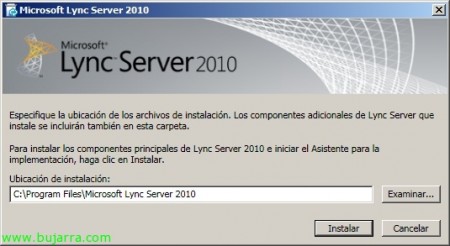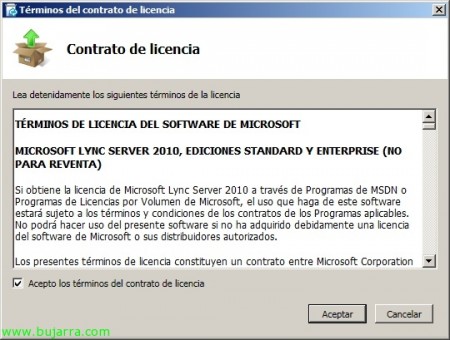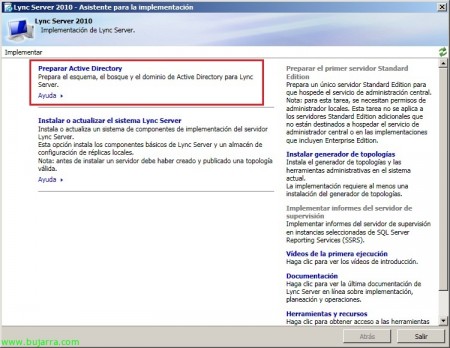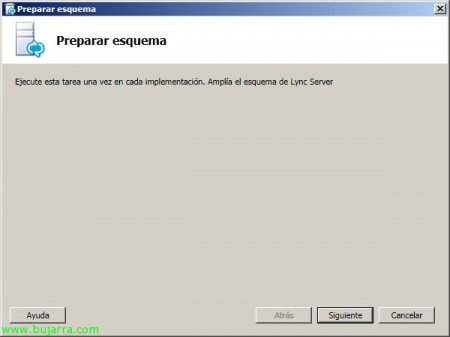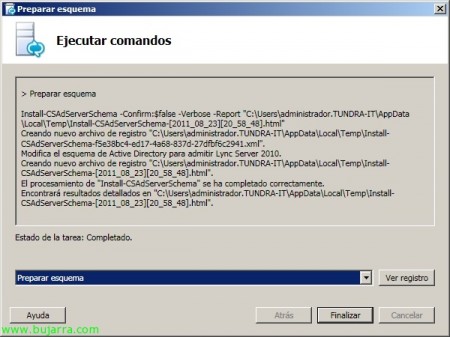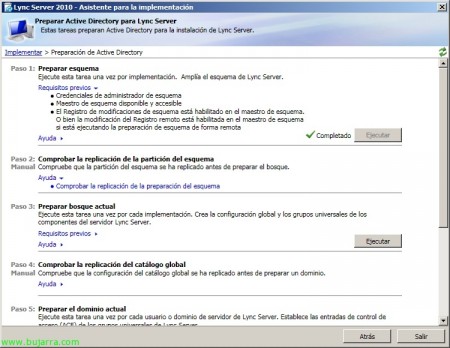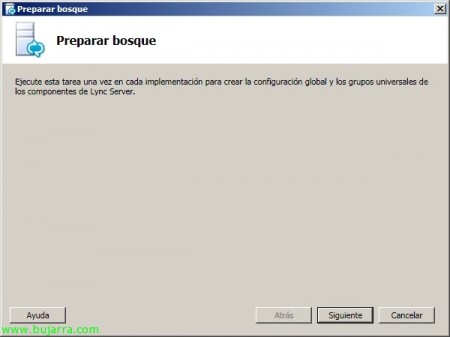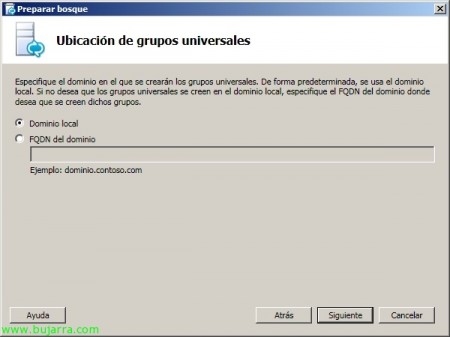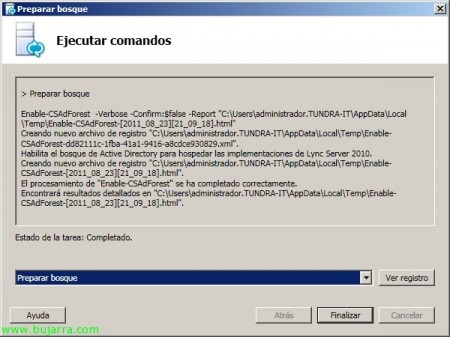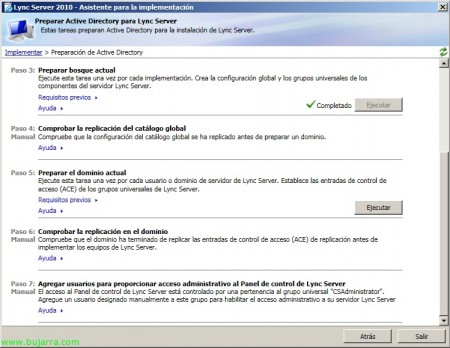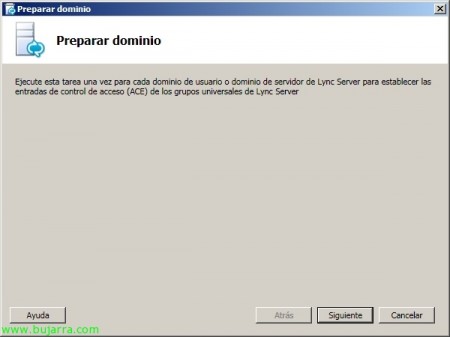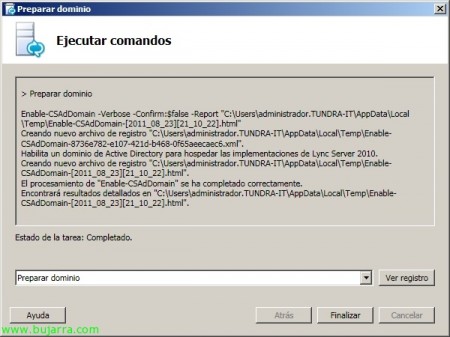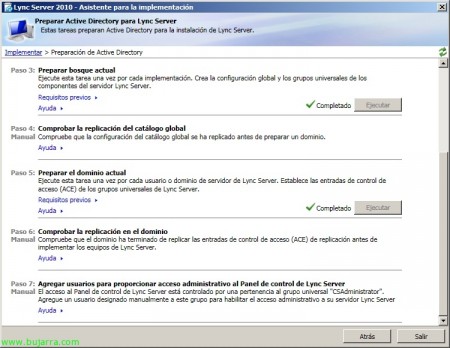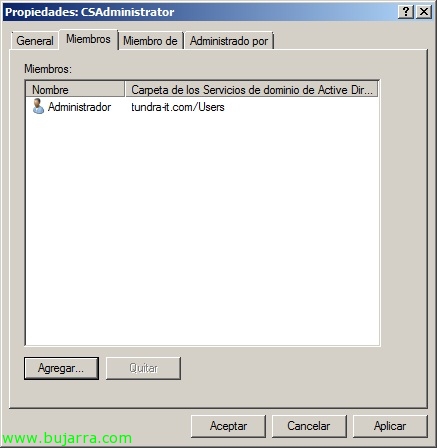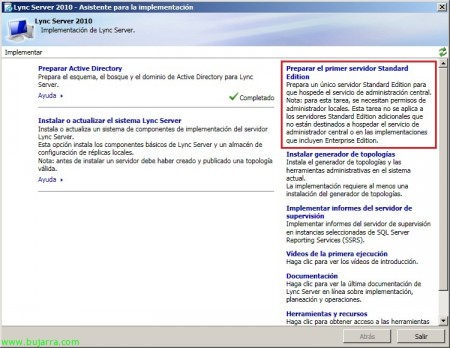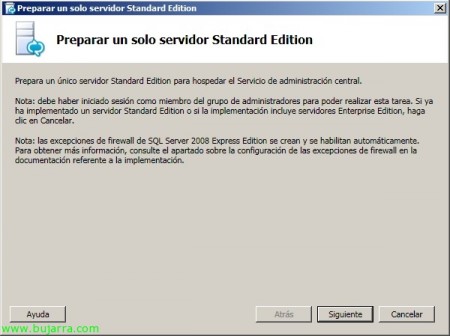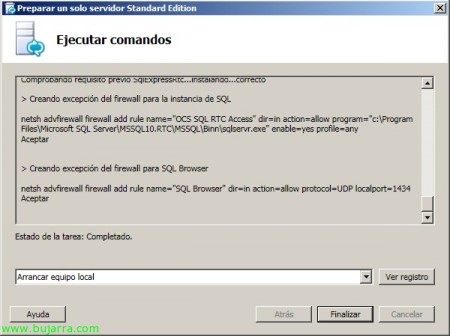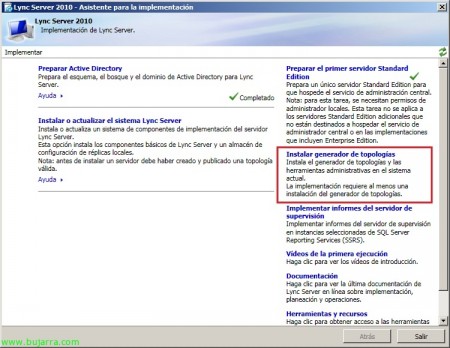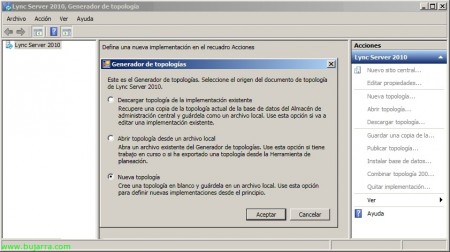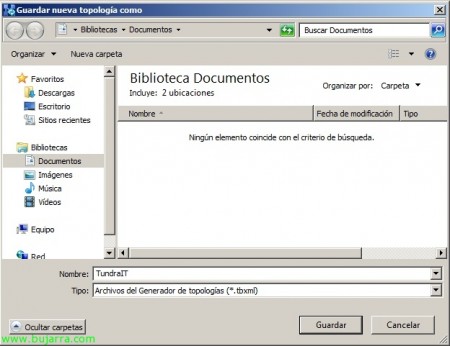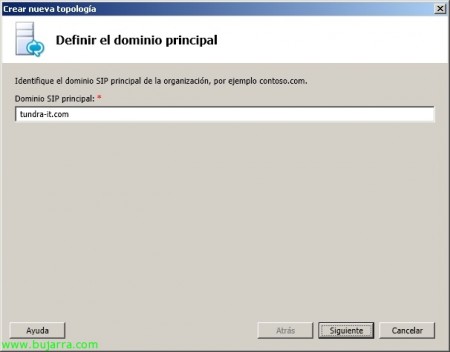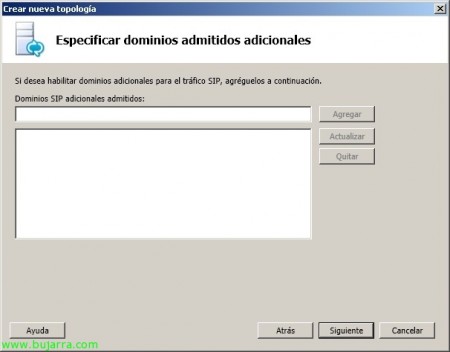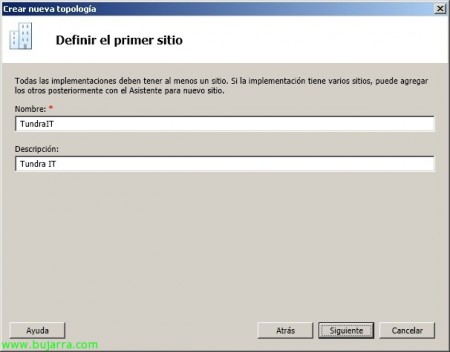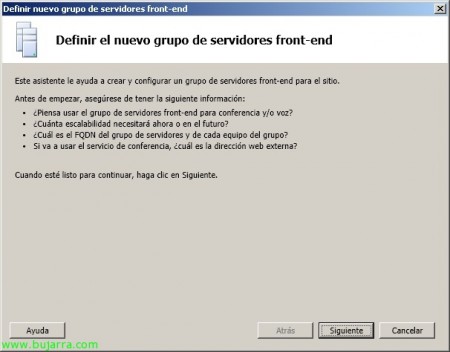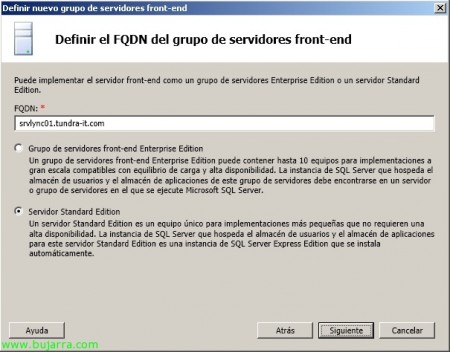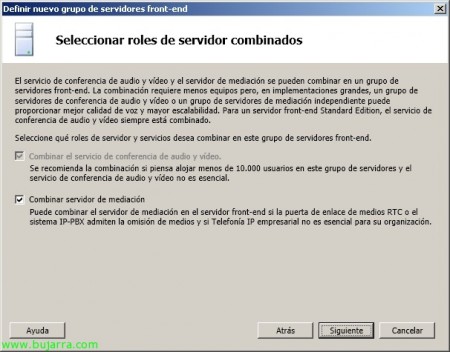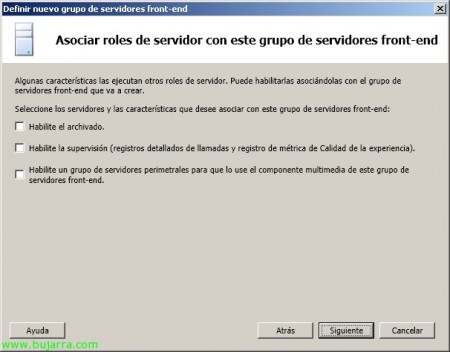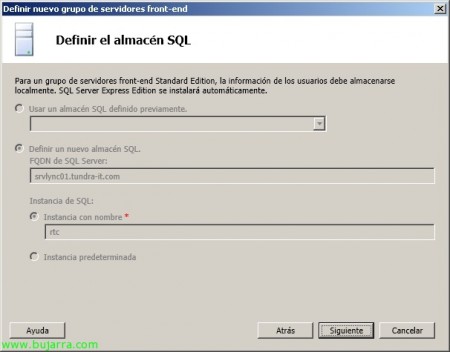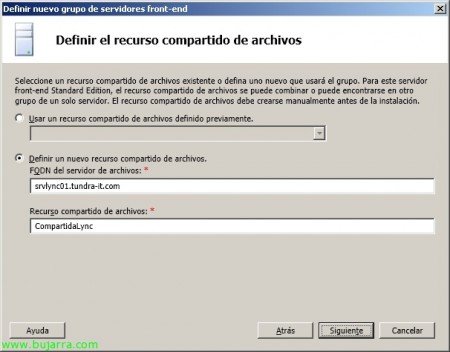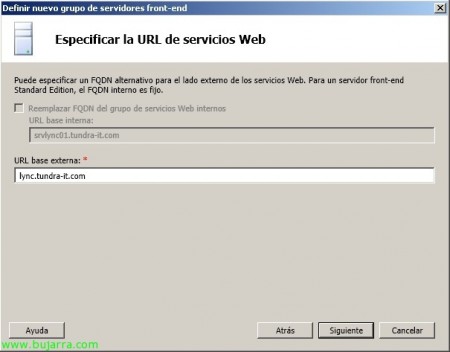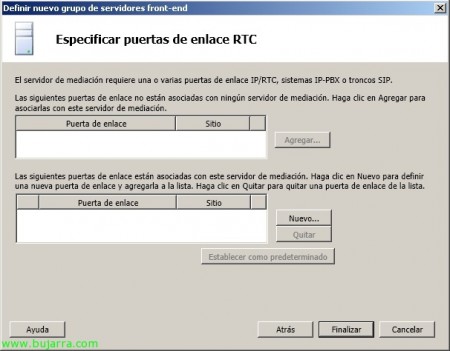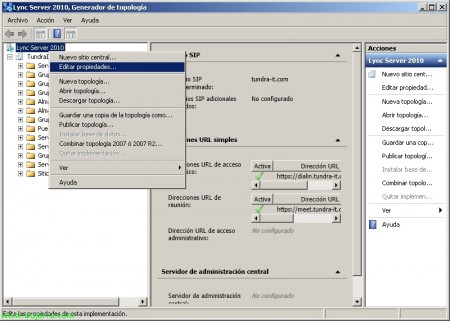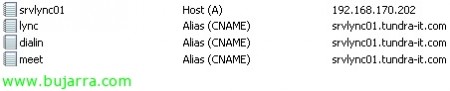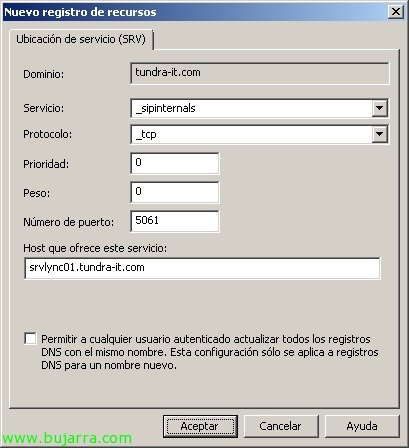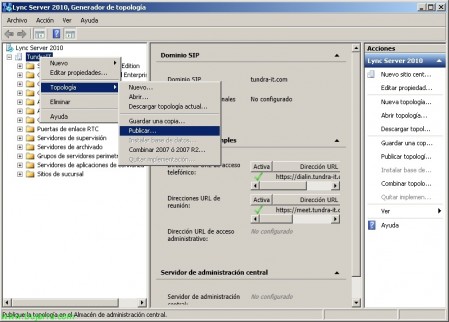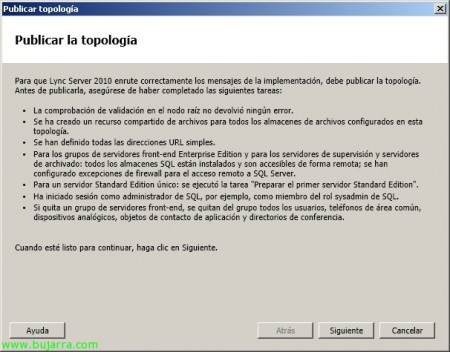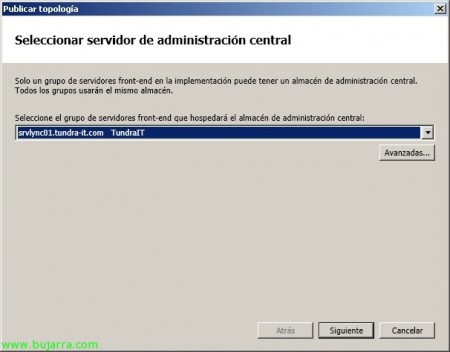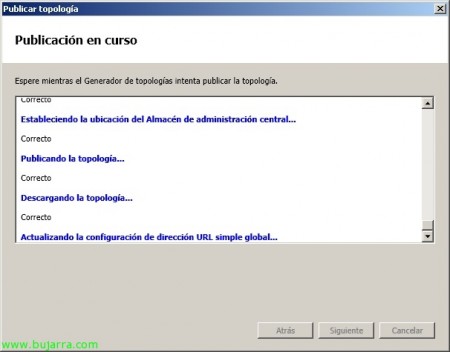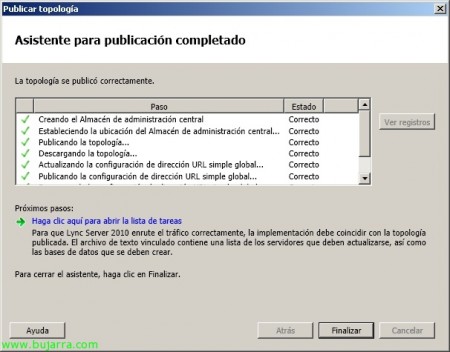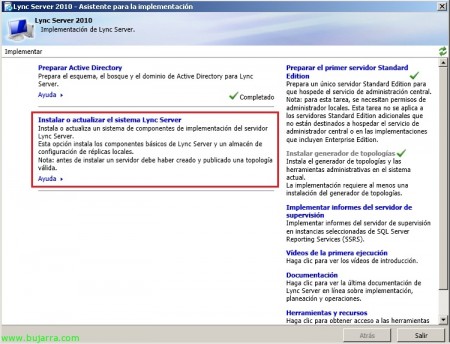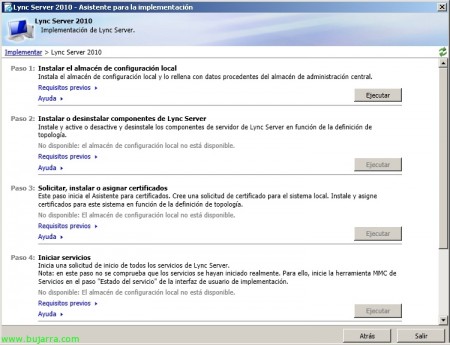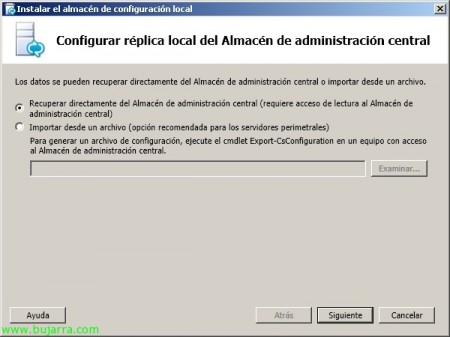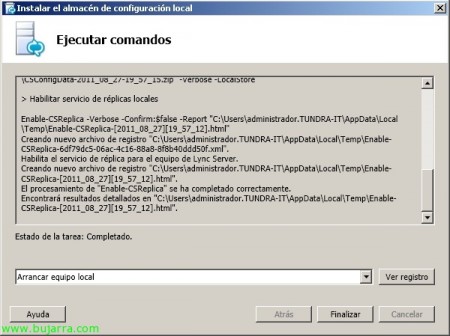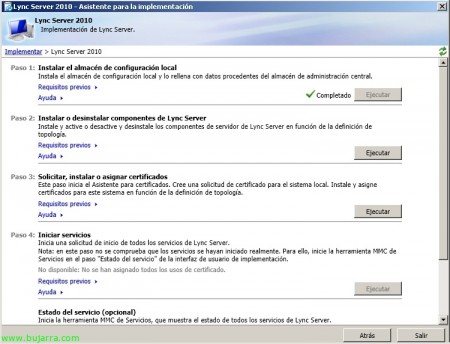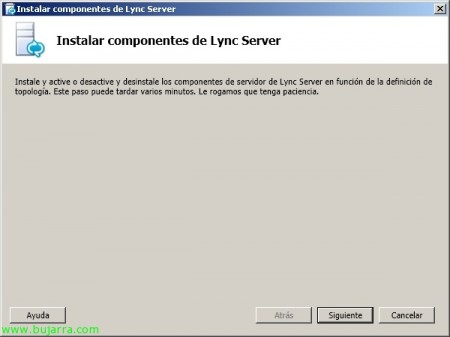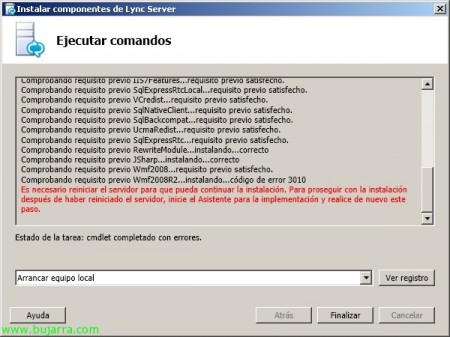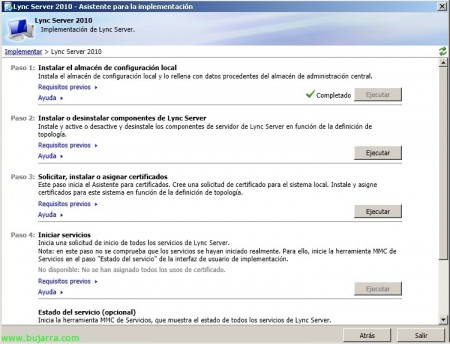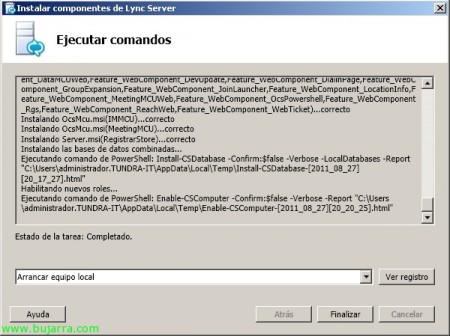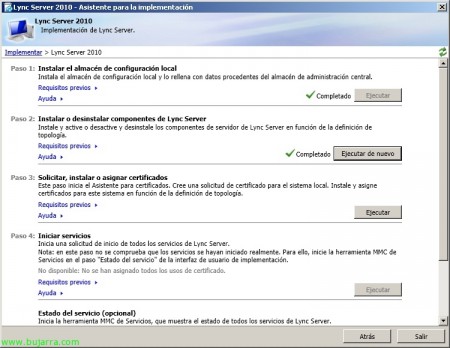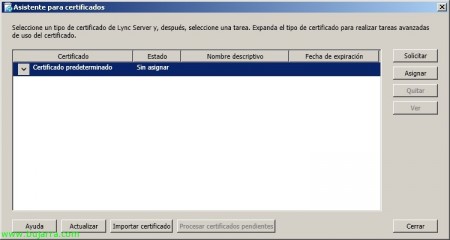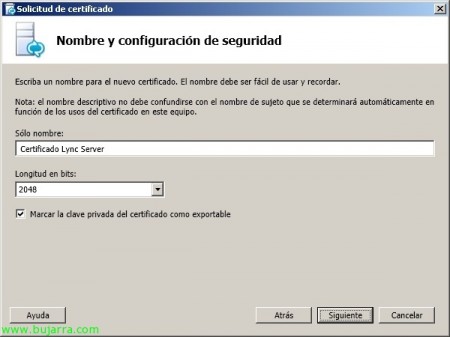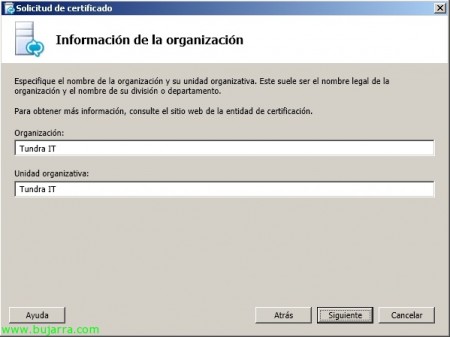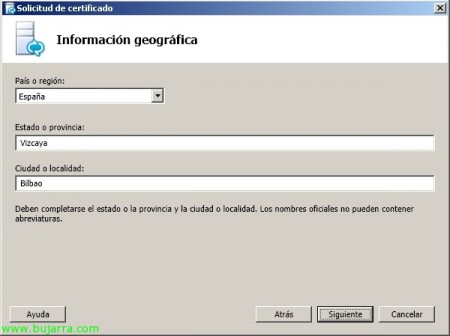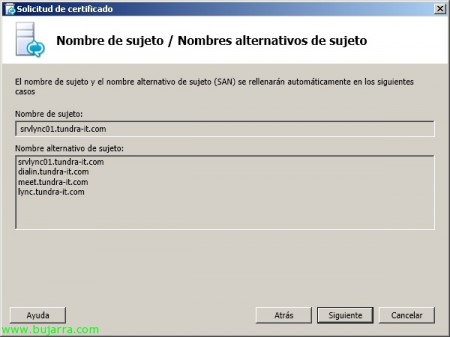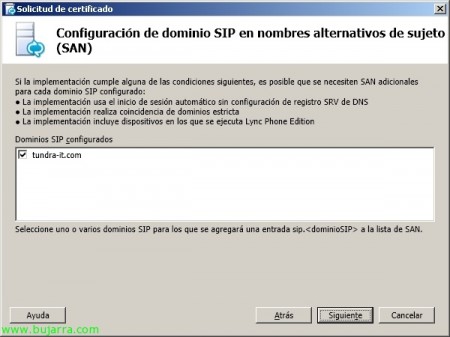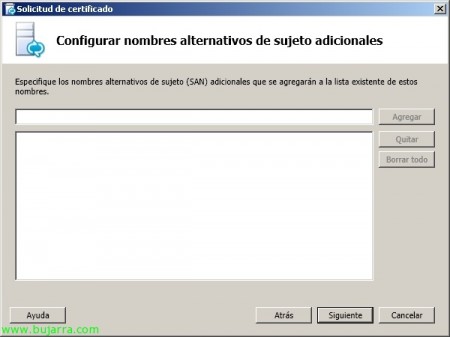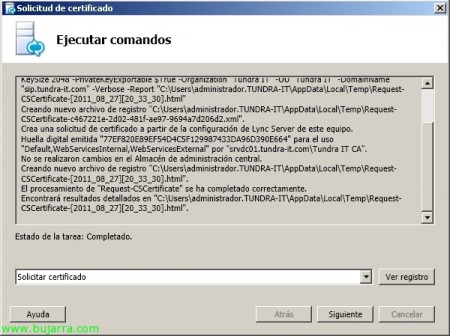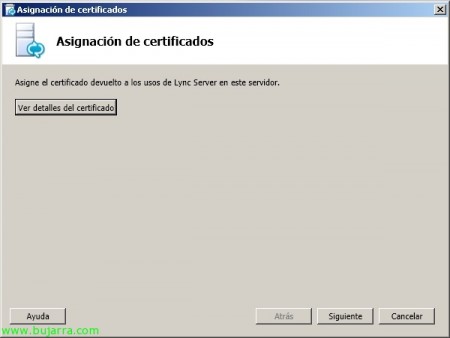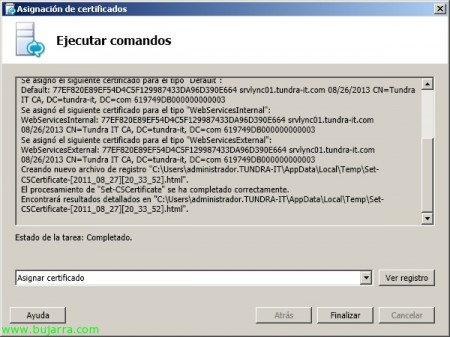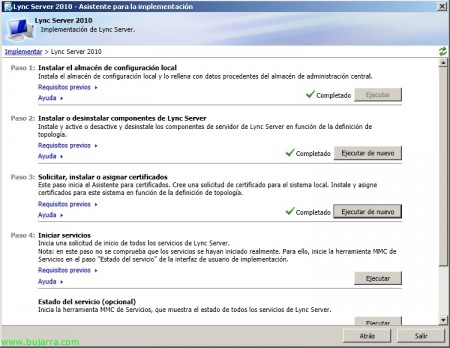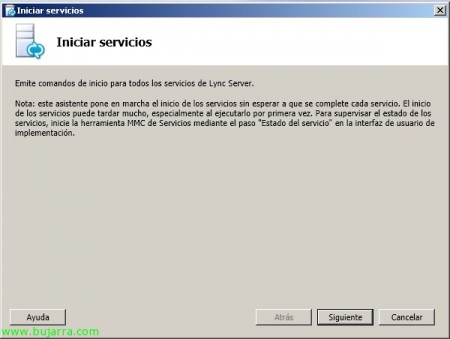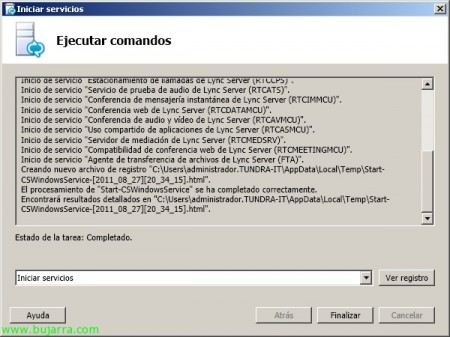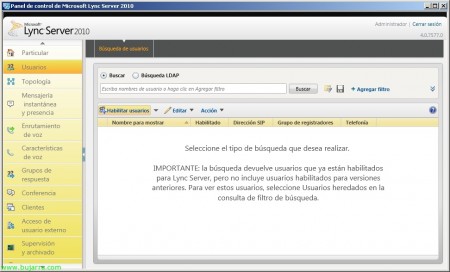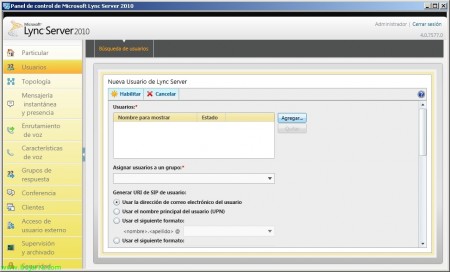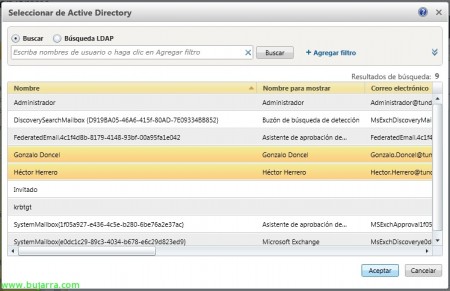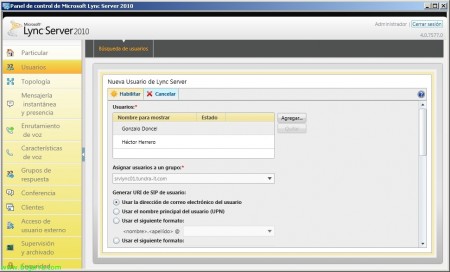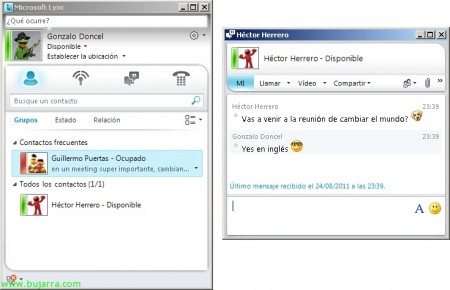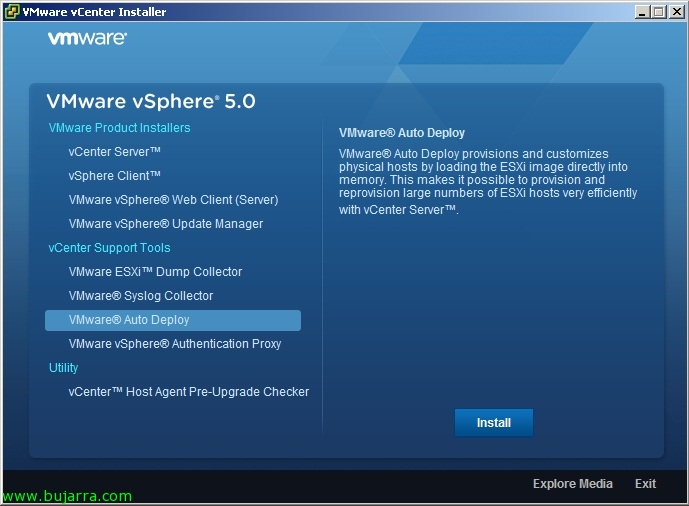Installation et configuration de Microsoft Lync Server 2010
Il s’agit du nouveau nom de produit Microsoft Office Communications Server, Lync Server permettra à nos utilisateurs d’être connectés les uns aux autres à tout moment, pouvoir collaborer ou participer les uns avec les autres de manière plus rapide et plus facile, où qu’ils se trouvent; fournit à nos utilisateurs l’utilisation de: Voz, Messagerie instantanée et audioconférence, La vidéo et le web en toute simplicité. Il s’intègre également de manière transparente aux applications Office & Logiciel SharePoint,
Nous installons tout d’abord les exigences pour les serveurs avec des rôles Front-End, Directeur et/ou Chat pour Lync Server 2010 sur ce Windows 2008 R2 en exécutant les commandes suivantes dans un PowerShell:
'Import-Module ServerManager’
'Add-WindowsFeature RSAT-ADDS,Contenu-Web-statique,doc-web-default-doc,Erreurs Web-http,Web-asp-net,Web-Net-Ext,Web-ISAPI-Ext,Web-ISAPI-Filter,Journalisation Web-http,Bibliothèques de journaux Web,traçage web-http,Web-Windows-Auth,Filtrage Web,Web-stat-compression,web-mgmt-console,Outils de script Web,Web-Client-Auth,Expérience de bureau,NET-Framework-Core,Client-Telnet’
Sur les serveurs de conférence frontaux et standard qui sont 2008 R2 SP1, nous devrons installer Windows Media Format Runtime; quant au S.O.. il est conseillé de le mettre à jour car Lync Server dépend d’un certain HotFix. Si nous souhaitons utiliser ce service avec nos clients sur Internet, nous devrons installer le serveur Edge dans la DMZ plus tard, Ce serveur aura deux jambes (l’un sur la DMZ et l’autre sur le LAN) par laquelle il permettra de telles connexions.
Sélectionnez le dossier racine pour installer Microsoft Lync Server 2010, la valeur par défaut est '%ProgramFiles%Microsoft LyncServer 2010',
Nous acceptons le contrat de licence Lync Server,
Pas mal, la première chose à faire est de mettre à jour notre Active Directory, pour cela “Préparation d’Active Directory”,
Pas 1 « Préparez le plan’ > “Exécuter” (Nous vérifions les exigences au préalable),
L’assistant d’extension du schéma AD sortira, “Suivant”,
“Préparer le plan” & “Fin”
Nous allons vérifier que les répliques de notre schéma ont bien été répliquées dans nos DC & Pas 3 'Préparer la forêt actuelle’ > “Exécuter”,
Assistant(e) à la préparation forestière, “Suivant”,
Nous indiquons le domaine de notre forêt où nous allons créer les groupes universels, “Suivant”,
“Préparer la forêt” & “Fin”,
Et enfin, nous préparons le domaine où notre serveur Lync résidera (ou utilisateurs), Pas 5 'Préparer le domaine actuel’ > “Exécuter”,
L’assistant va sauter pour préparer notre domaine, “Suivant”,
“Préparer le domaine” & “Fin”,
Prêt, nous vérifions que nous avons toutes les étapes terminées et attendons que la réplication soit effectuée entre nos DC pour continuer. On termine avec le Paso 7: « Ajouter des utilisateurs pour fournir un accès administratif au Panneau de configuration Lync Server ».
À cette fin, au sein du groupe universel « CSAdministrator’ nous allons ajouter tous les utilisateurs auxquels nous voulons avoir accès au Panneau de configuration de Lync Server,
Une fois que nous avons terminé la préparation de l’Active Directory, nous devons installer le premier serveur Lync, Cliquez sur “Préparation du premier serveur Standard Edition”,
Nous lançons l’assistant, “Suivant”,
Nous attendons que les composants nécessaires soient installés & “Équipe Boot Home” & “Fin”,
Une fois que ce serveur est prêt, cliquez sur “Installer le générateur de topologie”,
Nous devrons créer une nouvelle topologie qui définira notre installation, “Nouvelle topologie”,
Nous enregistrons le fichier .tbxml,
Nous entrons ce que nous voulons que notre domaine SIP soit, il s’agit normalement du même que notre domaine Active Directory, “Suivant”,
Si nous voulons ajouter des domaines supplémentaires, “Suivant”,
Nous indiquons le nom et la description de notre premier site,
On finit par les détails, “Suivant”,
Marque “Ouvrez l’Assistant Nouveau frontal lorsque vous fermez cet Assistant” & “Fin”,
“Suivant”,
Nous devons indiquer si nous aurons un seul serveur dans notre implémentation (“Serveur de l’édition standard”) dans lequel sera installé SQL Express ou un ensemble de serveurs qui nous fourniront une haute disponibilité avec un serveur de base de données (“Groupe de serveurs frontaux Enterprise Edition”),
Nous marquons les caractéristiques que nous voulons que le serveur ait, Dans mon cas “Conférence”, “Voix d’entreprise” et “Contrôle d’admission des appels”,
Nous indiquons que le serveur de médiation va coexister sur le même serveur puisqu’il s’agit d’un petit déploiement,
Et nous indiquons le reste des caractéristiques si elles nous intéressent, comme l’archivage, Surveillance ou serveurs Edge, “Suivant”,
Lorsque vous sélectionnez un serveur Standard, vous installez une instance SQL Express localement en tant que magasin SQL,
Sur le serveur Lync, nous devons créer un dossier et le partager avec les autorisations que nous voulons donner pour partager des fichiers, Une fois créé et partagé, Nous allons le configurer dans l’assistant,
Nous indiquons le nom de domaine complet que nous voulons que notre URL ait pour les services web (puis nous l’enregistrerons dans le DNS en tant que CNAME),
Si nous avons des passerelles, nous les configurons & “Fin”,
Une fois la topologie créée, nous pouvons modifier les URL d’accès à partir des propriétés de celui-ci.
Nous devons créer les entrées ci-dessus sur notre serveur DNS,
Nous allons également créer une nouvelle ressource dans notre zone DNS de type SRV:
– Service: _sipinternals
– Protocole: _TCP
– Priorité: 0
– Poids: 0
– Numéro de port: 5061
– Hébergeur proposant ce service: FQDN_SERVIDOR/GRUPO_LYNC
Et nous publions la topologie à partir de ses propriétés “Topologie” > “Publier…”
“Suivant”,
Sélectionnez le serveur qui stockera la banque d’administration centrale, dans mon cas, il s’agira du serveur Lync lui-même puisque SQL Express y a été installé, “Suivant”,
… Nous attendons pendant que vous exécutez les tâches de publication…
Prêt, “Fin”,
L’installation de Lync Server commence enfin, jusqu’à présent, nous avons préparé l’AD, Nous avons préparé la configuration requise pour le serveur et créé la topologie, Cliquez sur “Installer ou mettre à niveau le système Lync Server” dans l’assistant de déploiement,
Comme avant, Nous devons mettre en place une série de tâches/étapes afin, Pas 1 'Installer le magasin de configuration local’ > “Exécuter”
Nous cochons la première option pour nous connecter directement à la banque d’administration centrale & “Suivant”,
… Nous attendons pendant qu’il fonctionne “Équipe Boot Home” & “Fin”,
Pas 2 « Installer ou désinstaller les composants Lync Server’ & “Exécuter”,
“Suivant” pour installer des composants Lync Server…
Pendant le processus d’installation, il nous donnera un avertissement indiquant que nous devons redémarrer le serveur, Cliquez sur “Fin” Et nous l’avons redémarré.
Après le redémarrage du serveur, Nous devons réexécuter l’étape précédente: Pas 2 « Installer ou désinstaller les composants Lync Server’ & “Exécuter”
Et nous attendons la fin de l’installation “Équipe Boot Home” & “Fin”,
Maintenant à El Paso 3 « Demande, Installer ou attribuer des certificats’ > “Exécuter” afin de générer le certificat nécessaire pour nos sites web, Nous aurons deux options, générer le certificat en ligne avec une autorité de certification que nous avons sur notre réseau ou générer le fichier CSR que nous enverrons à notre autorité de certification publique. Si nous choisissons l’option d’utiliser un certificat privé, il faudra être prudent et faire installer le certificat CA localement sur les ordinateurs concernés.
Cliquez sur “Demander”,
“Suivant”,
Ce que j’ai dit, Nous sélectionnons l’option qui nous intéresse le plus; dans notre cas en ayant une autorité de certification dans notre domaine, Je vais choisir la première option. “Suivant”,
Je sélectionnerai l’AC & “Suivant”,
Si nous devons nous connecter à l’autorité de certification avec un autre utilisateur pour demander/générer le certificat… “Suivant”,
“Suivant”,
Nous entrons un nom descriptif pour le certificat et la longueur en bits, Il serait conseillé d’indiquer que nous pouvons exporter la clé privée au cas où nous en aurions besoin (Migrations…), “Suivant”,
Nous saisissons les coordonnées de l’organisation pour le certificat, “Suivant”,
Nous saisissons plus d’informations sur l’organisation, “Suivant”,
Nous confirmons que tous les noms de domaine complets sont corrects, le nom principal et le nom alternatif, “Suivant”,
Nous indiquons notre domaine SIP & “Suivant”,
Comme avant, Si nous devons introduire plus de noms alternatifs au certificat, il est temps de le faire, “Suivant”,
Nous vérifions le résumé de la demande de certificat, Que tout est correct, “Suivant”,
Et nous le demandons, “Demander un certificat” & “Suivant”,
Nous vérifions que nous avons le certificat créé, Nous marquons le chèque “Attribuer ce certificat aux utilisations de certificats Lync Server” & “Fin”,
“Suivant”,
Nous confirmons que les données sont correctes & “Suivant”,
“Attribuer un certificat” & “Fin”,
Prêt, Nous avons déjà installé les composants, enfin, nous allons démarrer les services Lync Server que nous pouvons effectuer à partir de cette étape 4 ou directement depuis la console 'services.msc',
“Suivant”,
“Démarrer les services” & “Fin”,
Puits, car Lync Server est déjà installé, pour le gérer sous son panneau de configuration, nous devons avoir préalablement installé Microsoft Silverlight,
Prêt, Nous ouvrons le “Panneau de configuration de Microsoft Lync Server 2010”, pour pouvoir utiliser notre Lync Server maintenant, Nous permettrons aux utilisateurs qui nous intéressent de travailler avec lui, dans “Utilisateurs” > “Activer les utilisateurs”,
“Ajouter…”
Nous marquons tous les utilisateurs que nous voulons connecter à ce serveur de communications unifiées & “Accepter”,
Nous affectons ces utilisateurs à un groupe et à un “Activer”. Avec cela, nous aurons le serveur prêt à être utilisé au sein de notre réseau.
Ainsi, si nos utilisateurs installent le client Microsoft Lync, ils pourront déjà se connecter avec leurs noms d’utilisateur & contraseña! 😀